از ساعت هوشمند Samsung Galaxy خود برای کنترل دوربین گوشی و گرفتن عکس های بهتر استفاده کنید.
سامسونگ بهترین ساعت های هوشمند اندرویدی را می سازد. سری Galaxy Watch 4 و Watch 5 مجهز به سیستم عامل Wear OS دارای چندین ویژگی مفید است. اما آیا میدانستید که میتوانید از ساعت گلکسی خود برای چیزی بیشتر از بررسی اعلانها و ردیابی مراحل خود استفاده کنید؟
همچنین می توانید از آن به عنوان یک کنترل از راه دور برای دوربین گوشی خود استفاده کنید و به آن اجازه دهید به عنوان یک کنترل از راه دور بلوتوث عمل کند. در اینجا چگونه است.
چگونه دوربین گوشی سامسونگ خود را با استفاده از گلکسی واچ 4 یا واچ 5 کنترل کنیم
سامسونگ گلکسی واچ سری 4 و واچ 5 به همراه برنامه Camera Controller این شرکت از قبل نصب شده اند. این به شما امکان می دهد شاتر دوربین گوشی را از راه دور کنترل کنید. همین برنامه برای ساعتهای گلکسی مبتنی بر تایزن نیز موجود است، اگرچه باید برنامه Camera Controller را به صورت دستی از فروشگاه گلکسی دانلود کنید.
قبل از انجام مراحل زیر مطمئن شوید که تلفن گلکسی شما جفت شده و به Galaxy Watch متصل است. همچنین، مطمئن شوید که Wi-Fi و بلوتوث را فعال کنید.
- کشوی برنامه را در Galaxy Watch خود باز کنید.
- برنامه Camera Controller را پیدا کرده و باز کنید. همانطور که در دستگاه های گلکسی سامسونگ دیده می شود، این آیکون شبیه برنامه دوربین خواهد بود. اگر برای اولین بار برنامه را باز می کنید، مجوزهای لازم را به آن اعطا کنید.
- برنامه دوربین باید به طور خودکار در تلفن گلکسی شما باز شود. چند ثانیه صبر کنید تا گلکسی واچ شما پیش نمایشی از فید دوربین را نمایش دهد.
- برای گرفتن عکس روی دکمه شاتر ضربه بزنید. پیش نمایش کوچکی از عکس در سمت چپ دکمه شاتر در ساعت گلکسی شما نمایش داده می شود.
- میتوانید روی پیشنمایش ضربه بزنید تا آن را در ساعت گلکسی خود ببینید.
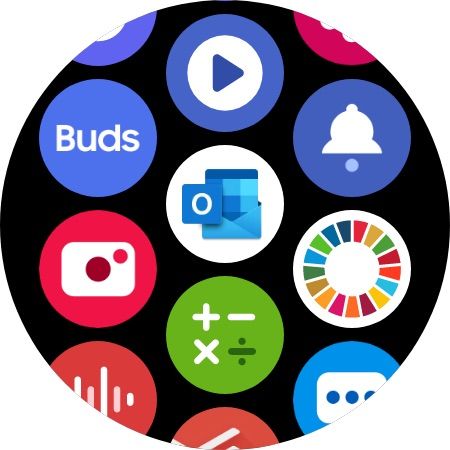


می توانید با ضربه زدن روی نماد تایمر در صفحه نمایش گلکسی واچ، تایمر تنظیم کنید. به همین ترتیب، روی نماد ویدیو در کنار دکمه شاتر ضربه بزنید تا به حالت ویدیو بروید. برخلاف عکسها، نمیتوانید ویدیوهای ضبط شده را در ساعت گلکسی خود پیشنمایش کنید.
همچنین با استفاده از برنامه Camera Controller در گلکسی واچ نمی توان بین حالت های مختلف دوربین جابجا شد. در حالی که این برنامه از حالت های پرتره و شب پشتیبانی می کند، با نمای کارگردان و سایر حالت های دوربین پیشرفته سازگار نیست.
اگر برای اولین بار از ساعت هوشمند Wear OS 3 استفاده می کنید، برنامه های ضروری را که باید روی ساعت هوشمند Wear OS خود نصب کنید، بررسی کنید.
چگونه با استفاده از گلکسی واچ 4 یا واچ 5 دوربین گوشی پیکسل گوگل خود را کنترل کنیم
برنامه Camera Controller سامسونگ در گوشی های هوشمند غیر گلکسی در دسترس نیست. خوشبختانه، اگر از Pixel یا هر گوشی هوشمند دیگری استفاده میکنید که از برنامه دوربین Google استفاده میکند، میتوانید از برنامه دوربین Wear OS برای کنترل دوربین تلفن خود استفاده کنید. تنها نکته این است که این برنامه فقط برای Wear OS در دسترس است و نه برای ساعت های قدیمی Galaxy مبتنی بر Tizen.
- برنامه Google Camera Wear OS را در Galaxy Watch 4 یا Watch 5 خود دانلود کنید. همین برنامه روی دیگر ساعتهای هوشمند مبتنی بر Wear OS 3 نیز کار میکند.
- با کشیدن انگشت از صفحه اصلی به بالا، کشوی برنامه را در ساعت هوشمند خود باز کنید.
- روی نماد دوربین Google در کشوی برنامه ضربه بزنید. برنامه دوربین به طور خودکار در تلفن Pixel شما باز می شود.
- با ضربه زدن روی دکمه شاتر در صفحه نمایش گلکسی واچ خود، به گرفتن عکس ادامه دهید.
- پیش نمایشی از عکس نمایش داده خواهد شد. برای بازگشت به فید دوربین، انگشت خود را از لبه سمت چپ نمایشگر بکشید.
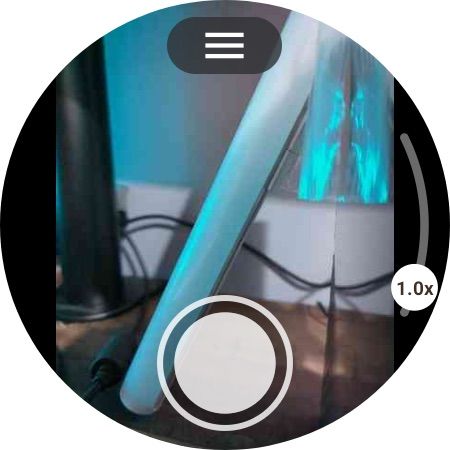

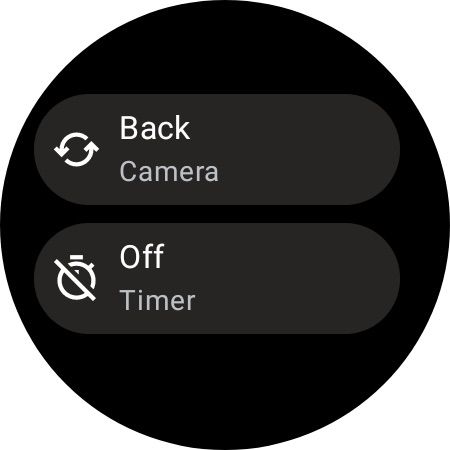
برای جابهجایی بین دوربین جلو و عقب یا تنظیم تایمر، روی دکمه Menu در بالای فید دوربین ضربه بزنید. از آنجا گزینه مناسب را انتخاب کنید. علاوه بر این، میتوانید از نوار لغزنده زوم در سمت راست منظره یاب برای بزرگنمایی و کوچکنمایی عکسها استفاده کنید. متأسفانه، برنامه Wear OS Google Camera هیچ راهی برای جابهجایی بین حالتهای دوربین و ویدیو ارائه نمیدهد.
برای دستگاههای غیرPixel و غیر Galaxy، میتوانید برنامههایی مانند Camera One و Camera Remote for Wear OS را امتحان کنید. با این حال، هیچ یک از این برنامه ها از برنامه دوربین استوک گوشی شما پشتیبانی نمی کنند، بنابراین کیفیت تصویر یکسان نخواهد بود. این برنامهها همچنین دائماً در پسزمینه گوشی اندرویدی شما اجرا میشوند و از این طریق منابع ارزشمندی را مصرف میکنند.
اگر از آیفون استفاده میکنید، بررسی کنید که در Galaxy Watch با آیفون خود چه کارهایی میتوانید انجام دهید.
از Galaxy Watch به عنوان یک کنترل از راه دور برای دوربین گوشی خود استفاده کنید
تا زمانی که یک تلفن سازگار دارید، می توانید از Galaxy Watch خود به عنوان یک شاتر از راه دور برای دوربین گوشی خود استفاده کنید. محدودیت های خاصی وجود دارد، به ویژه عدم توانایی در تغییر حالت ویدیو، اما راه حل باید در بیشتر موارد کار کند. این ویژگی هنگام سفر انفرادی یا هنگام کلیک کردن روی عکسهای گروهی وقتی کسی نیست که آنها را بگیرد مفید خواهد بود.
